access数据排序规则(access对数据表中的数据进行排序)
导语:11、ACCESS数据表的排序(ACCESS图解操作系列)
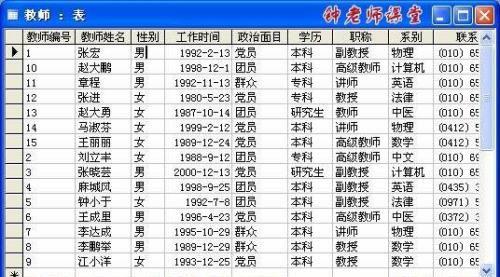
操作要求:
在ACCESS数据库“教学管理.accdb”,其中有四个表:“教师”、“学生”、“课程”、“选课成绩”。其中教师表中信息如下图所示。
1、排序数据
2、筛选数据
知识要点:
1、简单排序
2、高级排序
3、简单筛选:按内容筛选、排除内容筛选、窗体筛选、目标筛选
4、复杂筛选:高级筛选、参数筛选
知识点说明:
对表中数据进行排序与筛选,可以更有效的获取数据所隐含的信息。数据表中的排序与筛选,都可以通过后续的“查询”来完成。而ACCESS在数据表编辑中给出了简单的排序与筛选工具,为用户提供了方便。但其功能较查询相差甚远。这部分知识是机试中“基本操作题”的常考内容。
1、简单排序。
是指利用工具栏中的“升序”、“降序”按钮(如下图所示)来实现的排序方法。此种排序,只能完成以下两类工作:
(1)对单一字段进行排序(升序或降序)。
(2)对相邻的多字段,进行相同方式的排序(即所有字段都升序,或所有字段都降序)。也就是说,不能对不相邻多字段进行,也不能对相邻多字段的各字段设定不同的排序方式。
如下图,同时选中“性别”列、“工作时间”列(两列相邻)。
点击“升序”按钮。排序结果如下图:首先所有男教师排在女教师前面(按声母次序递增);然后在相同性别教师情况下,工作时间有低到高。
2、高级排序。
能完成工作:对不相邻的多字段,可为每个字段设置不同的排序方式。
操作方法:菜单“记录”→如下1图菜单中选择“筛选”→如下2图菜单中选择“高级筛选/排序”
出现如下筛选设计界面,该界面上方为表区域,下方为设计网格,包括:字段行、排序行、条件行、或行。前面提到过,“排序”与“筛选”不过是“查询”的众多功能中的两项。“查询”的设计界面与“筛选”设计界面相比更复杂。这里我们不对界面进行过多介绍,在学习查询时,再祥述。
在本例中,我们只需对表进行排序。如下图,我们在“字段”行选择要排序的字段(如性别,工作时间),在分别选择各字段的排序方式。
在下图1所示的筛选设计视图的工具栏中点击“应用筛选”,则排序后的数据表如下图2所示。
也可以点击“关闭”不对数据表进行排序。
有时上述筛选设计视图工具栏未在窗体上方出现,通过如下方法解决
在主窗口菜单栏空白区点击右键,在右键菜单中选择“筛选/排序”。
上述操作完成后,出现如下界面
操作图解系列待续,如需快速了解详情,请参考“钟老师课堂”。
本文内容由小涵整理编辑!